Vil du prøve Windows 7 Beta 2 uden at smadre dit OS?
En Virtual PC med Windows 7 Beta 2 miniguide
Kunne du tænke dig at prøve Windows 7 Beta 2, men har du ikke lyst til at installere den oveni / ved siden af din nuværende XP / Vista? Så er Microsoft Virtual PC 2007 lige noget for dig. Med Virtual PC 2007 kan du installere den gratis Windows 7 Beta 2 uden at det på nogen måde går ud over dit nuværende operativ system. Desuden er Virtual PC 2007 ganske gratis.
Du kan downloade en prøve version af Windows 7 Beta 2 ISO fil her (licens nøgle medfølger):
http://www.microsoft.com/windows/windows-7/beta-download.aspx
Den ISO fil skal du brænde på en DVD, så den er klar til at blive installeret i din virtuelle PC. Denne beta version varer selvfølgelig ikke evigt, men udløber den 1. august 2009.
Hent Virtual PC 2007 Service Pack 1 her:
http://www.microsoft.com/windows/products/winfamily/virtualpc/default.mspx
Lav en virtuel pc:
Installer Virtual PC 2007. Når du starter programmet op første gang, startes en wizard automatisk. Hvis ikke så bare tryk på 'New...' knappen. Til din Windows 7 skal du vælge 'Create a virtual machine', og når du kommer til at skulle vælge operativ system, skal du vælge Windows Vista, da Virtual PC 2007 egentlig ikke er lavet til Windows 7, men Vista muligheden virker. Når du skal vælge RAM, så sørg for at give den så meget du mener at kunne undvære. Når du er færdig, dukker din nye virtual machine op på Virtual PC GUI'en og du kan nu vælge at starte den.
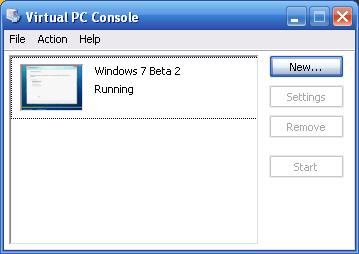
Surprise! Når du starter den, får du bare sort skærm. Det er fordi, at du kun har fået en virtuel pc, der simulerer en pc's hardware, men uden noget styresystem. Altså i princippet en blank PC.
Installer Windows 7 Beta 2:
Prop din brændte Windows 7 DVD i dit DVD drev og start din nylavede virtuelle PC op igen. Din virtuelle pc begynder nu at indlæse Windows 7 DVD'en, og du kan installere den ligesom du installerer styresystemer normalt. Det tager laaang tid, så gør det en dag, hvor du alligevel stener foran fjerneren med din Xbox.
Når du er færdig med at installere styresystemet, så vil det hele føles langsomt og trægt. For at afhjælpe dette SKAL der installeres Virtual Machine Additions. Dette gøres ved, at vælge menupunktet Action og herunder vælge Install or Update Virtual Machine Additions. Efter det er installeret kører alting meget hurtigere. Hvis du vil have yderligere fart på, så gå ind i dine personlige indstilliger i Windows 7 og under Tema vælg Windows Classic. Grimt men ikke særlig grafik tungt.
HUSK! HUSK! HUSK!
Når du gerne vil lukke den virtuelle pc, så HUSK at 'save state' når du lukker / trykker på luk knappen i øverste højre hjørne. Glemmer du det, så skal du geninstallere alt hvad du har installeret indtil nu, næste gang du åbner din virtuelle PC.
Det er ligeledes en god idé, at lave en backup af den færdige virtuelle harddisk, når man engang har fået det installeret man skal. Så kan man altid komme tilbage til et udgangspunkt, hvis man får spoleret den udgave, man arbejder på.
OBS!
Du kan også installere andre operativsystemer på din virtuelle PC, MEN vær opmærksom på, at selvom du 'bare' installerer det på den virtuelle pc, så kræver det stadig en seperat licens.
Epilog (Gratis XP'er):
Man kan downloade XP'er der p.t. udløber i april ganske gratis her:
http://www.microsoft.com/Downloads/details.aspx?FamilyID=21eabb90-958f-4b64-b5f1-73d0a413c8ef&displaylang=en
Det er ikke ISO filer, men færdige virtuelle harddiske lige til at bruge. Så i stedet for at vælge 'Create a virtual machine', så vælger man 'Add an existing virtual machine' i wizarden og vupti så har man en ny XP maskine.
De er lagt til download for at udviklere kan teste deres ting på forskellige IE versioner, men de kan jo også bruges til at prøve andre programmer af på, surfe uden beskyttelse eller hvad nu. Det er trods alt ikke den store ulykke hvis en virtuel pc bliver ramt af nedbrud, virus, blue screen of death eller hvad nu...
Enjoy...
4
